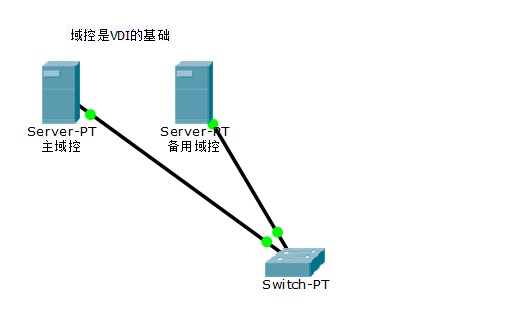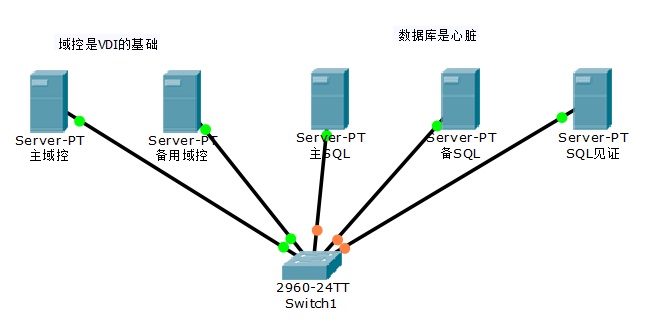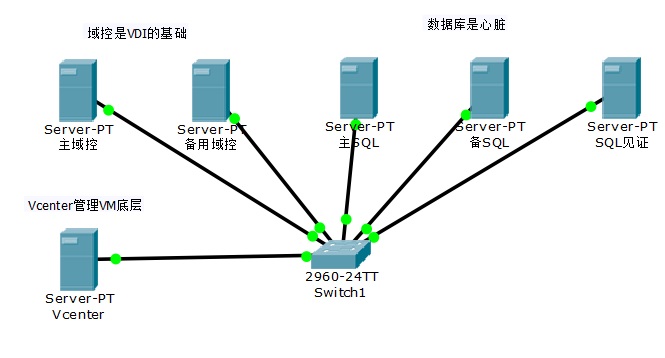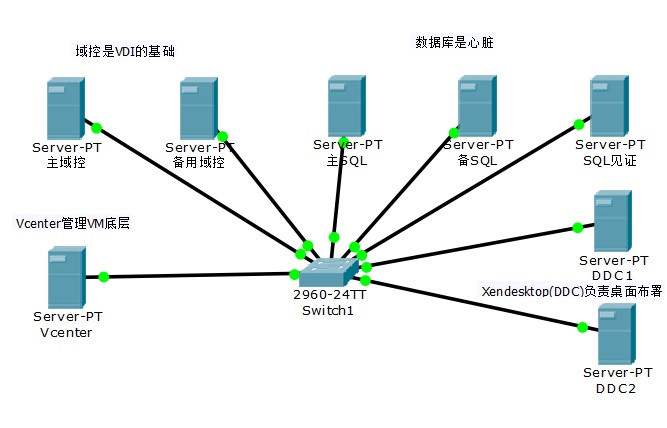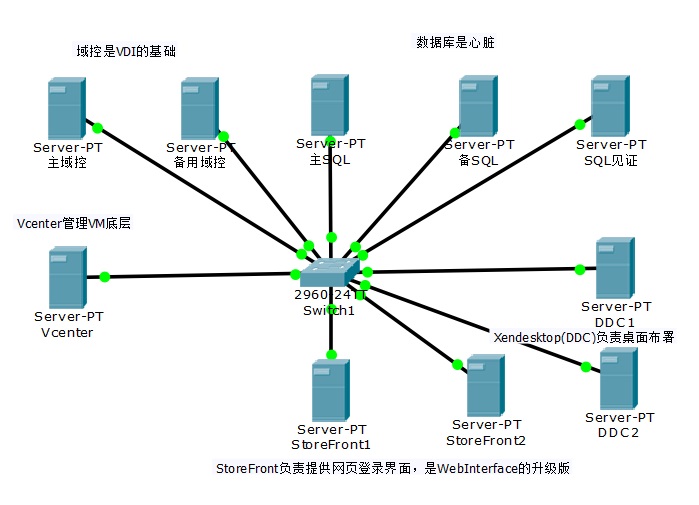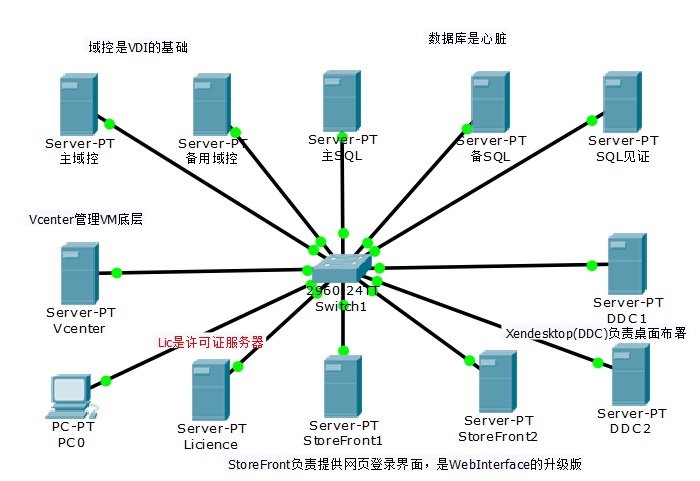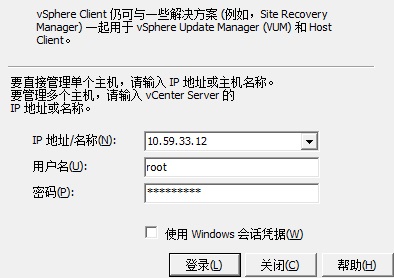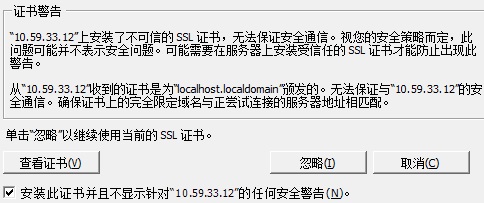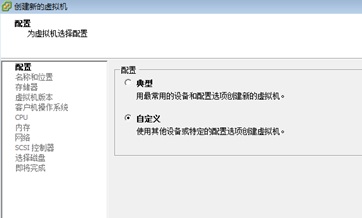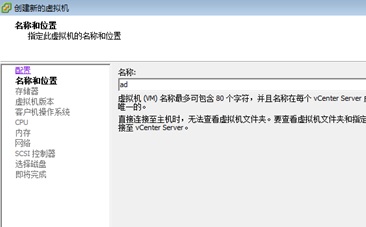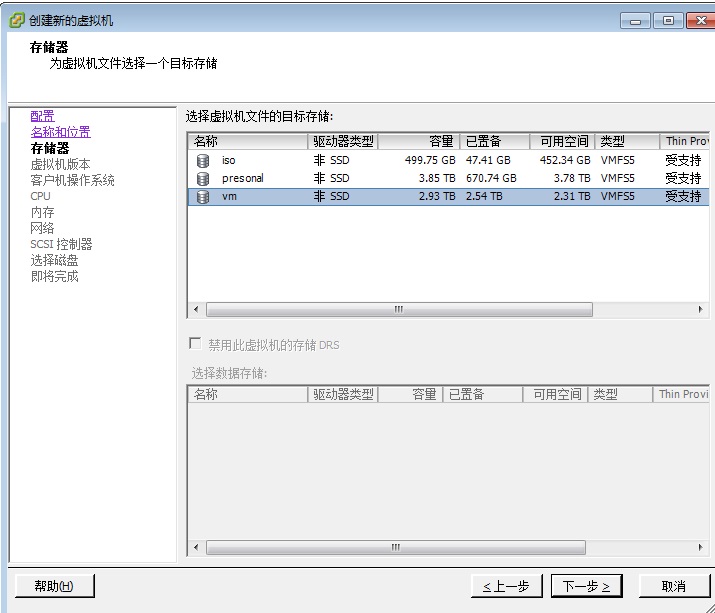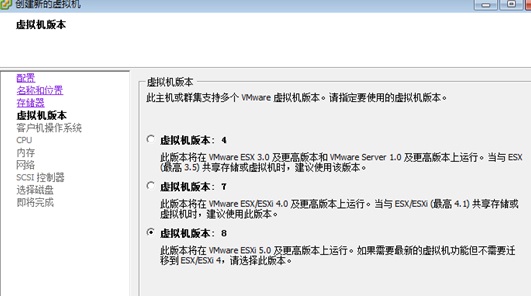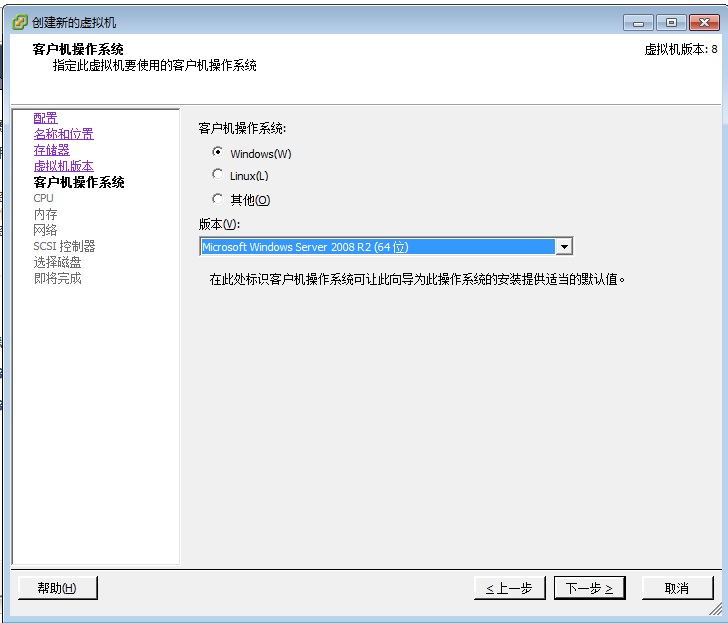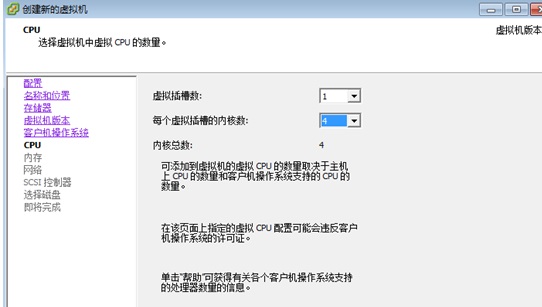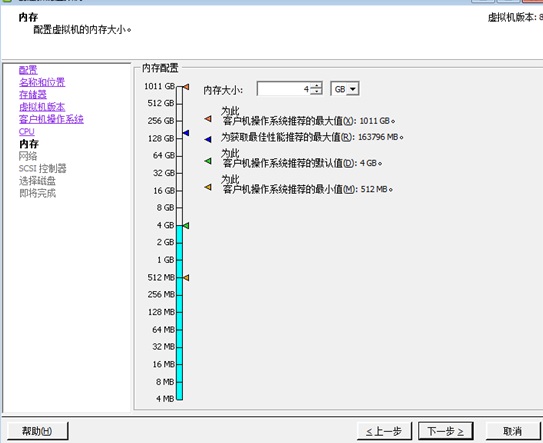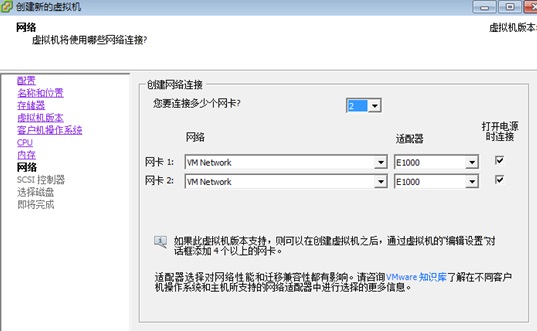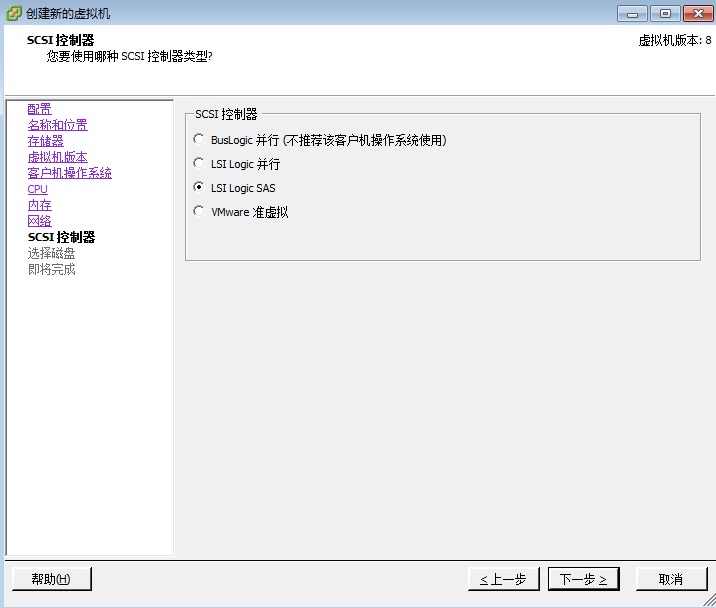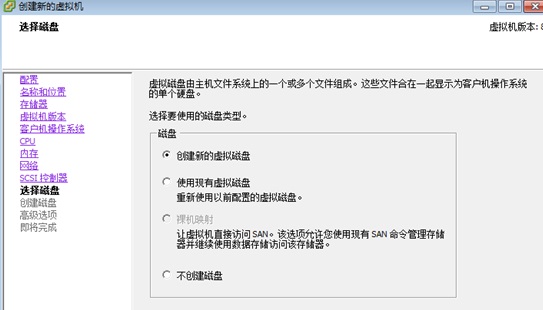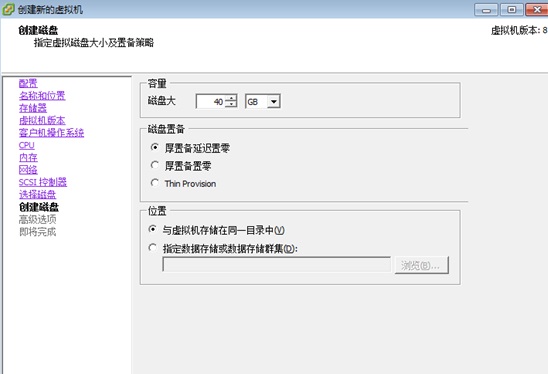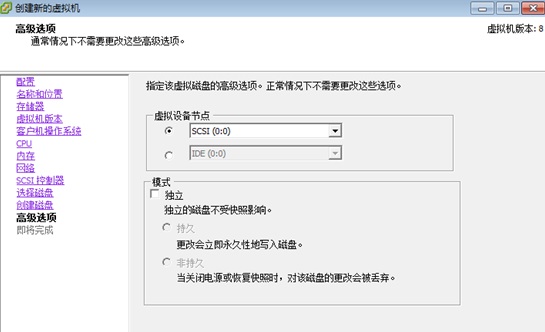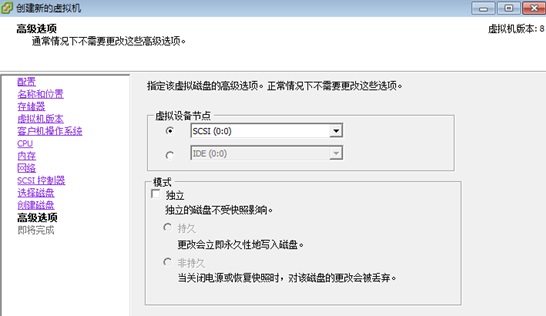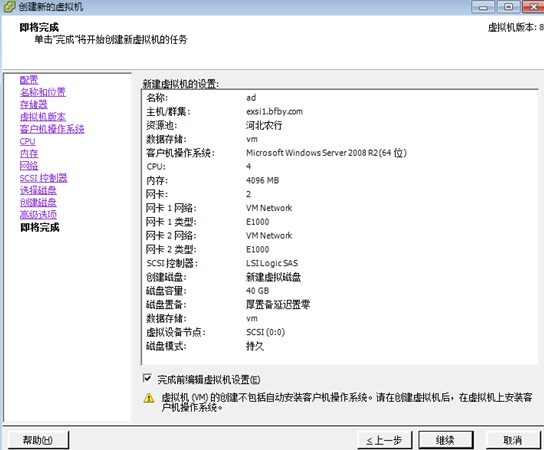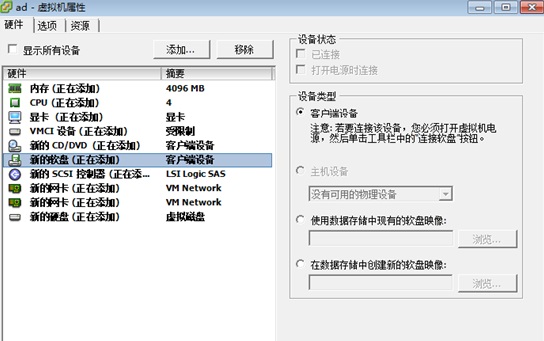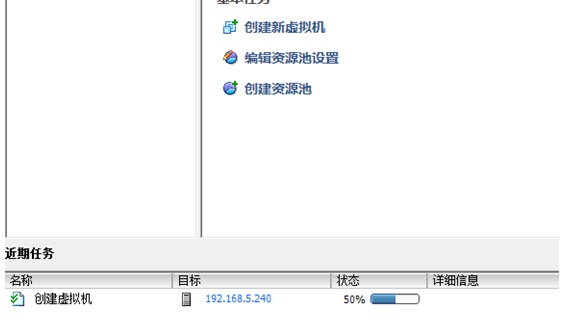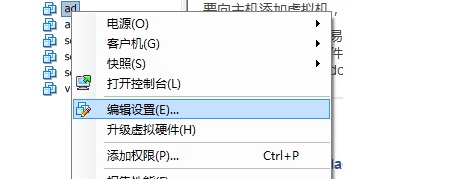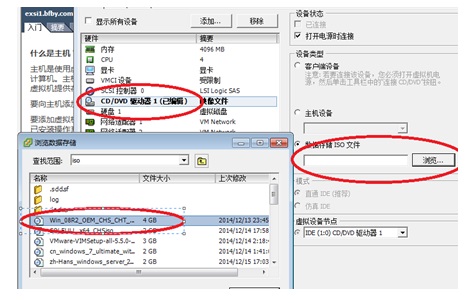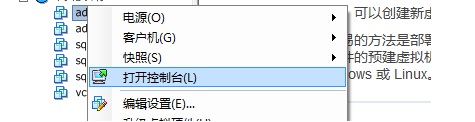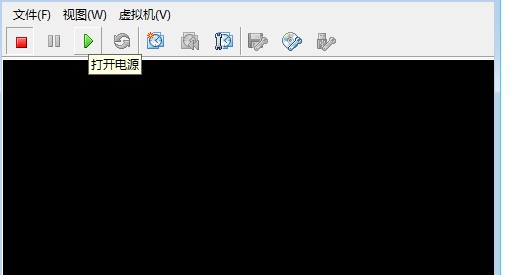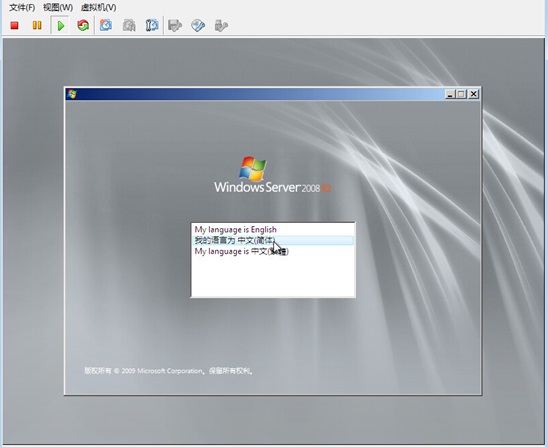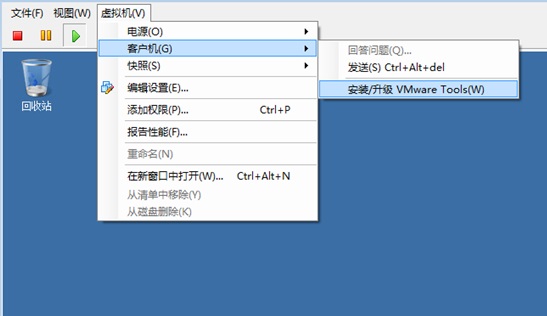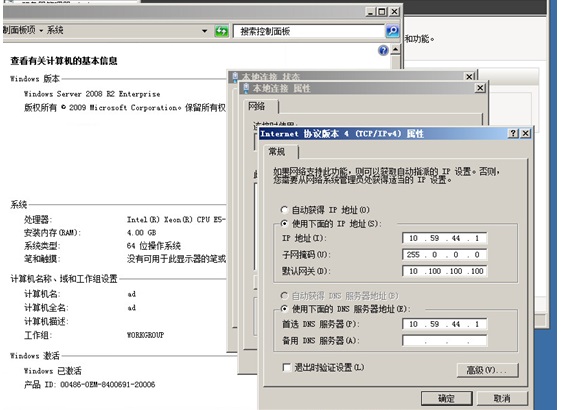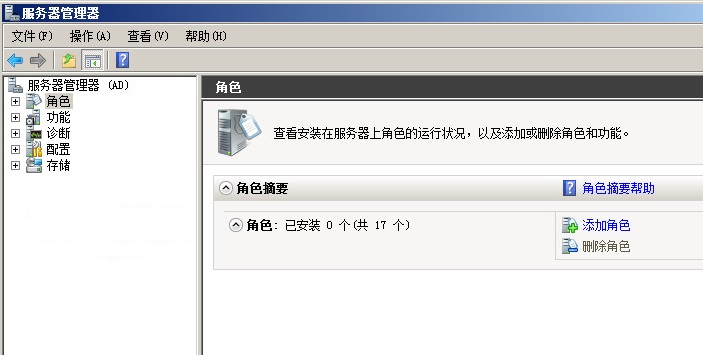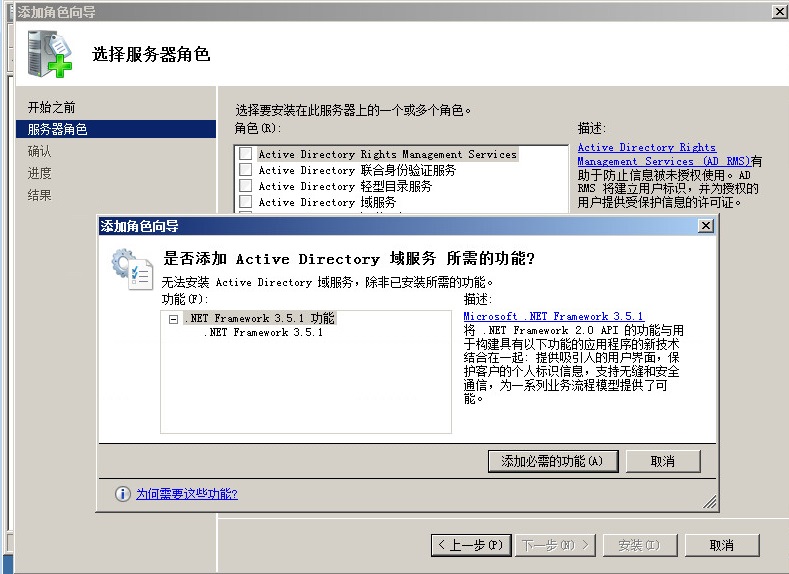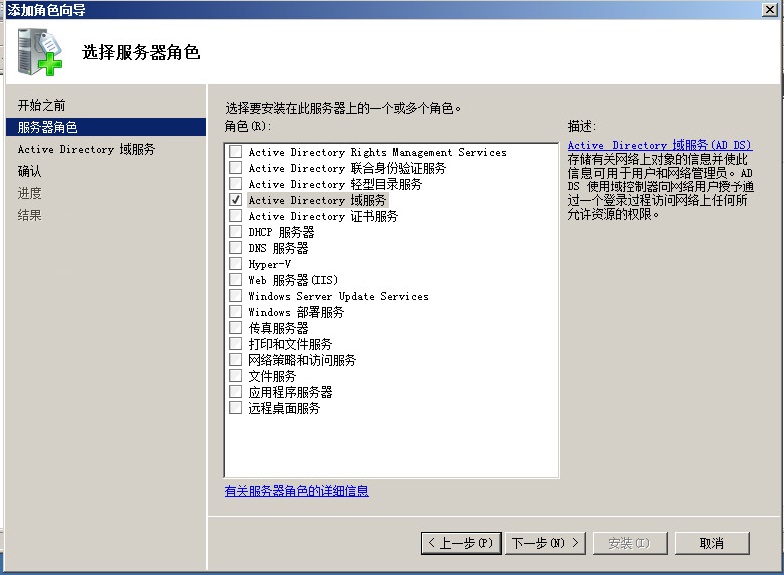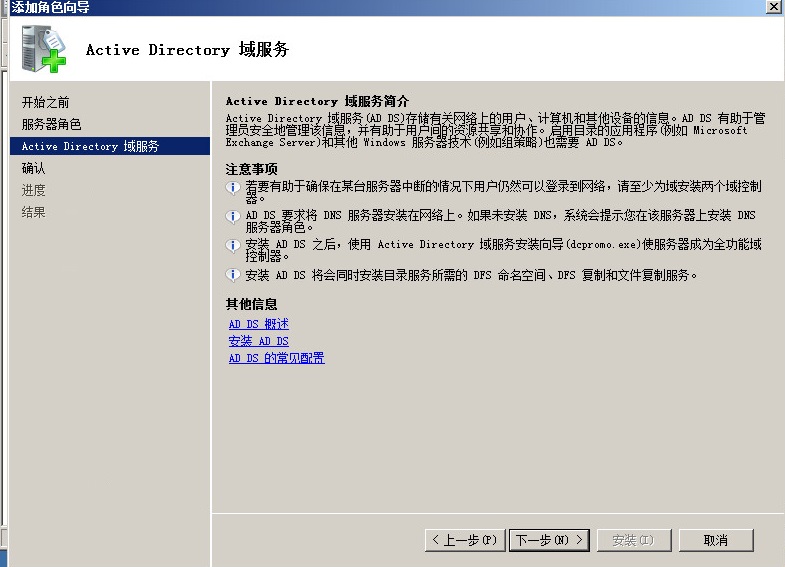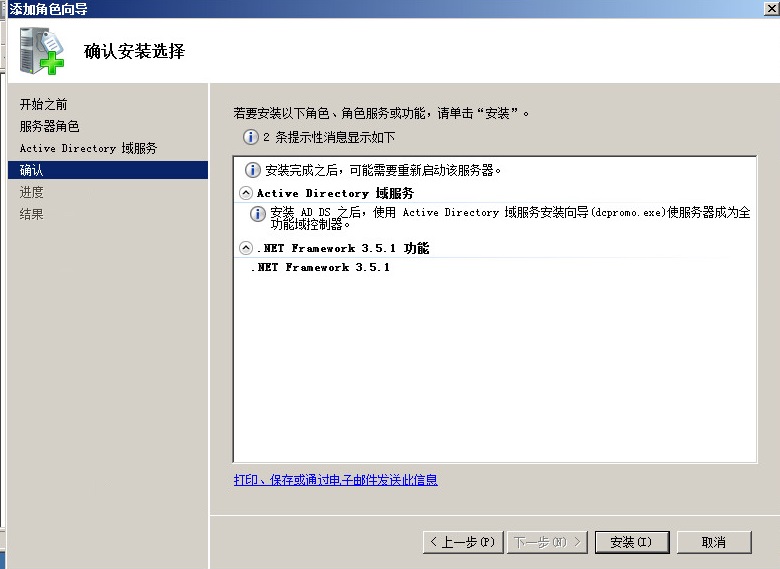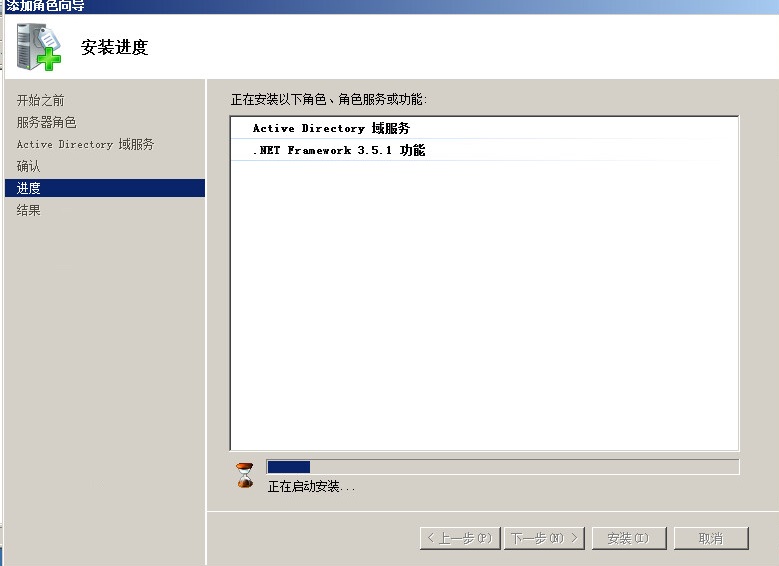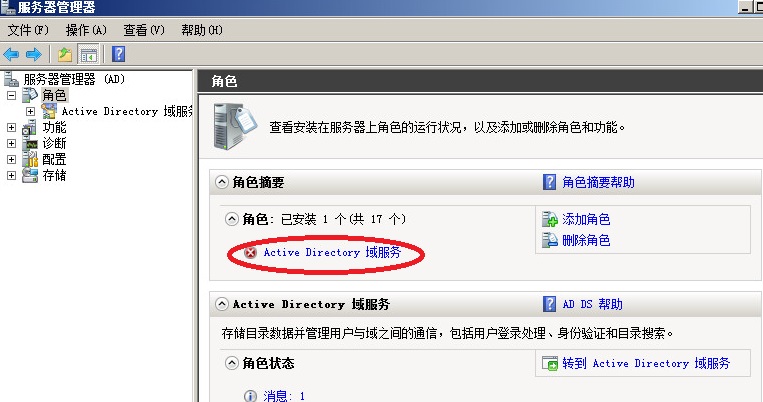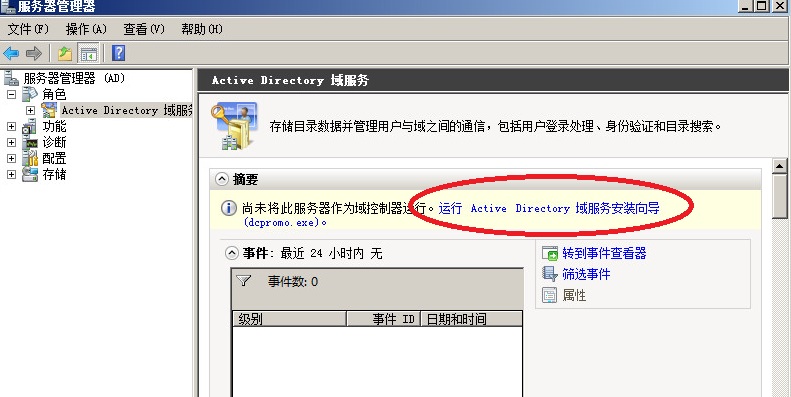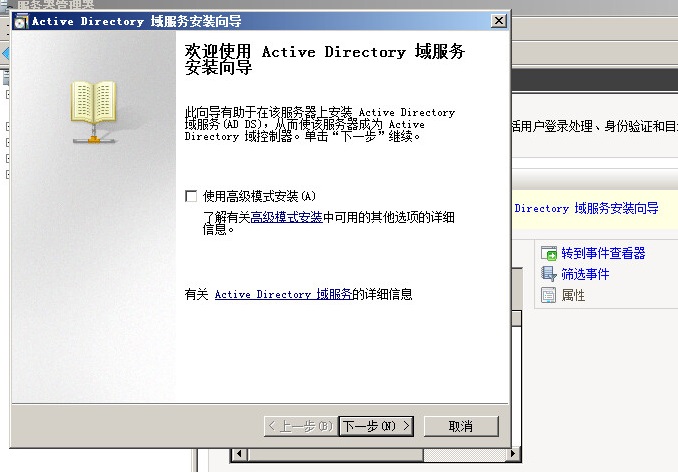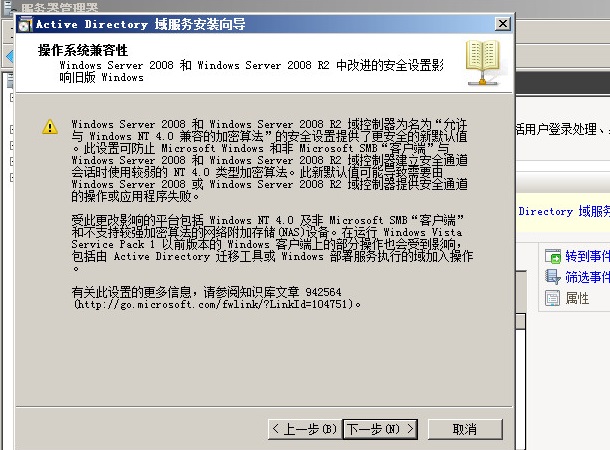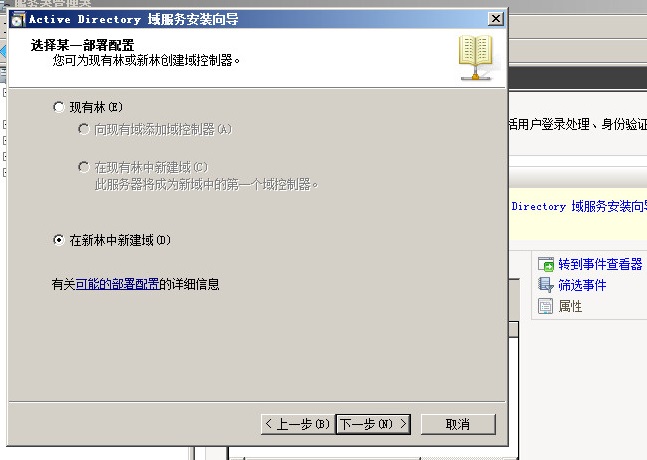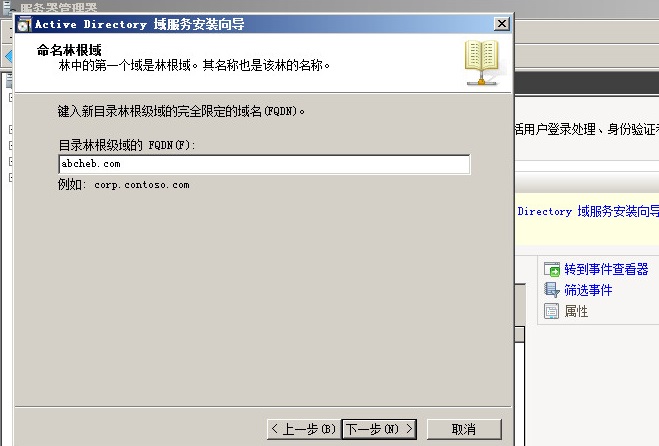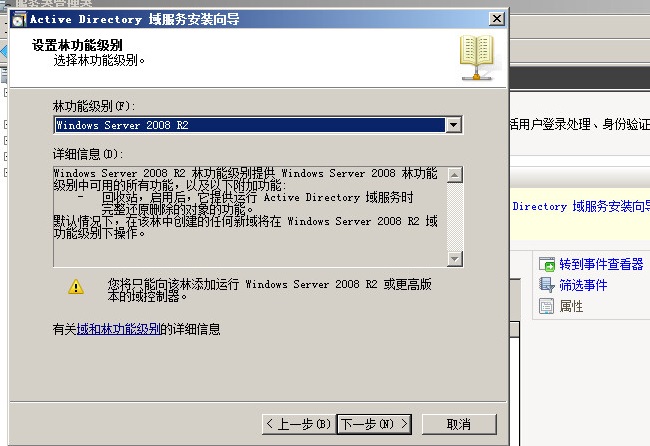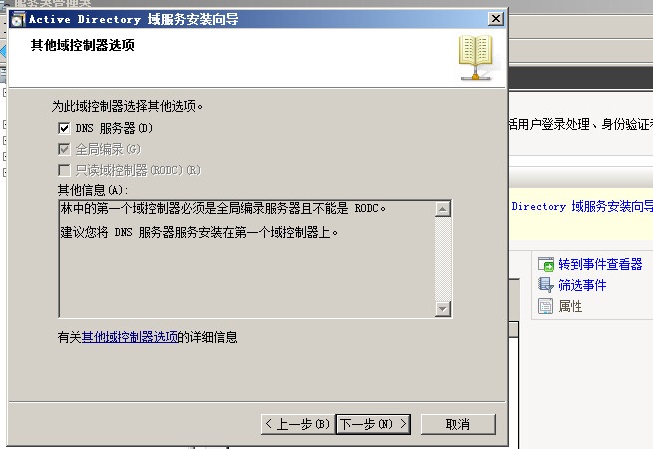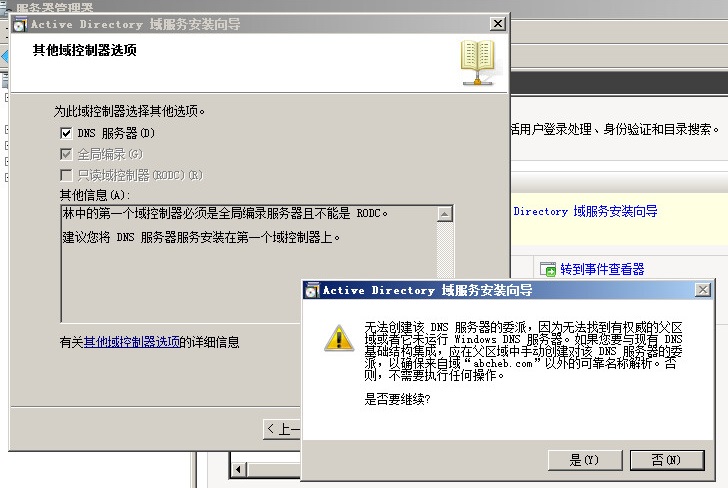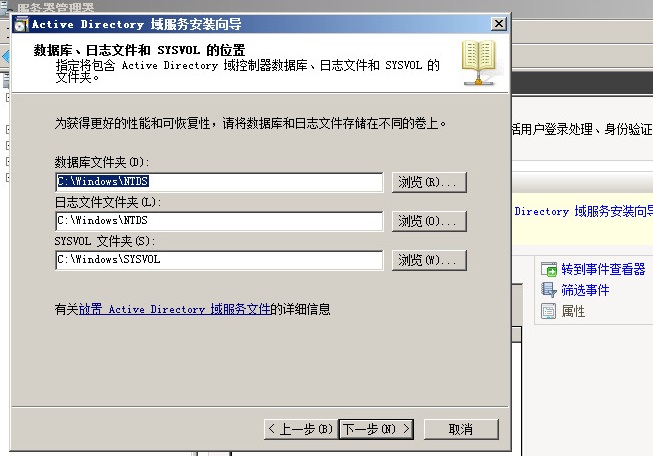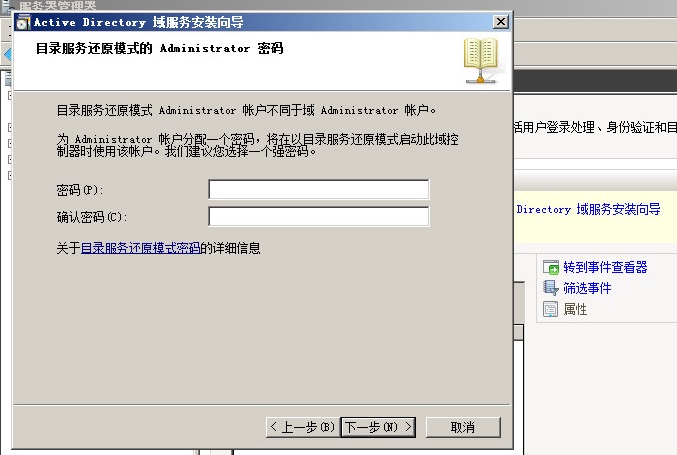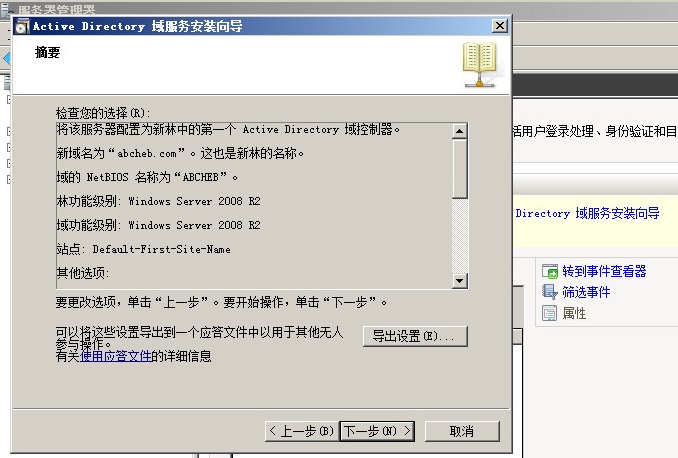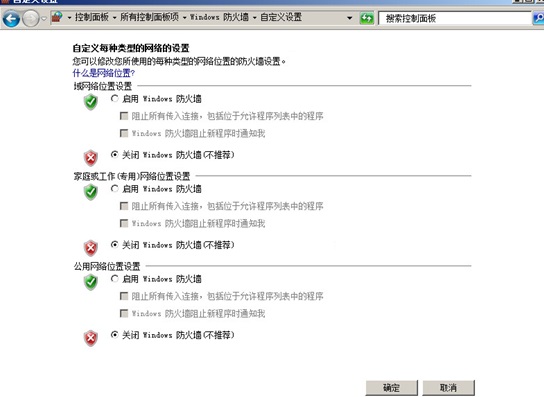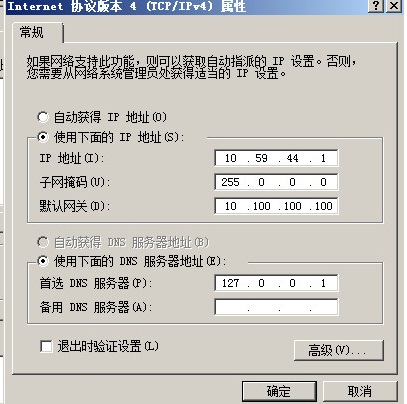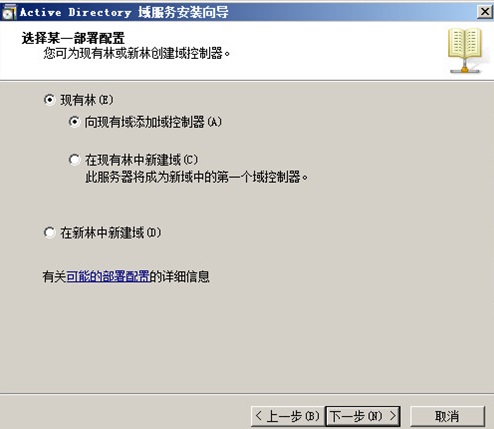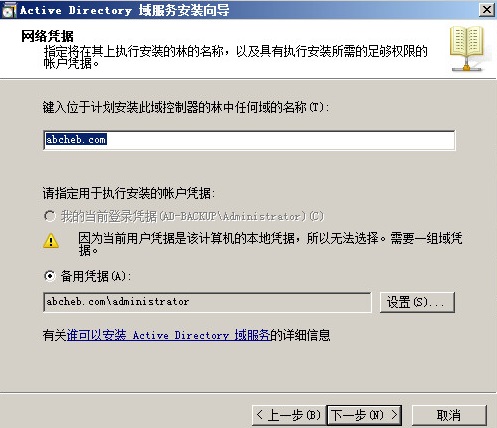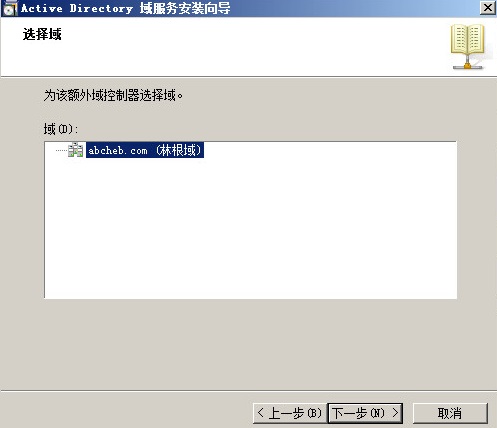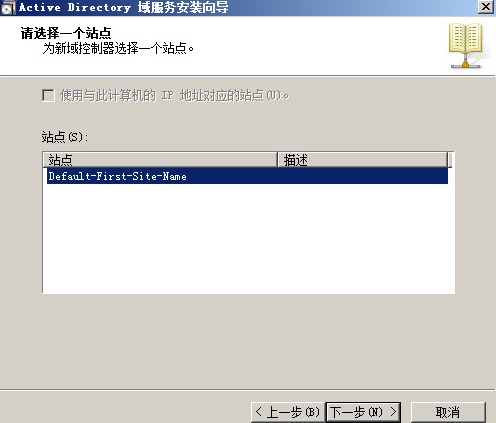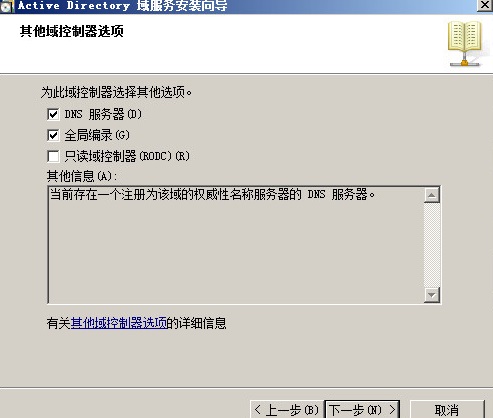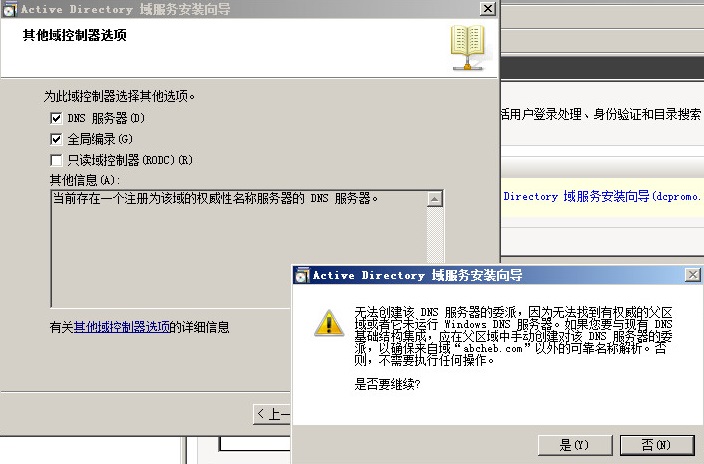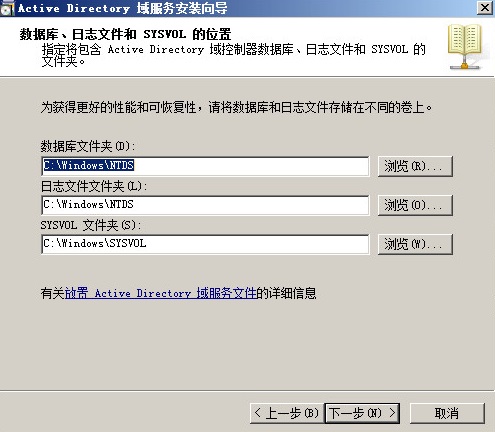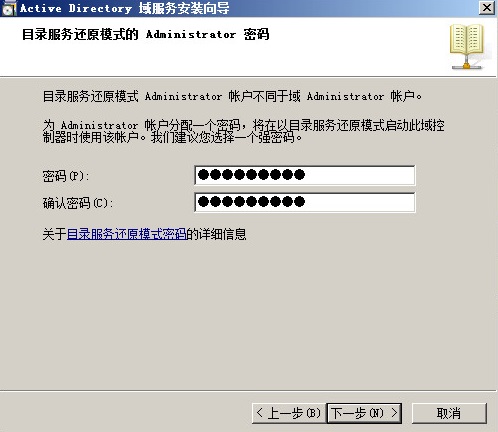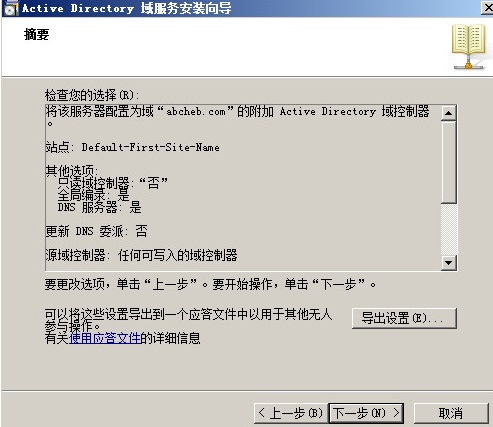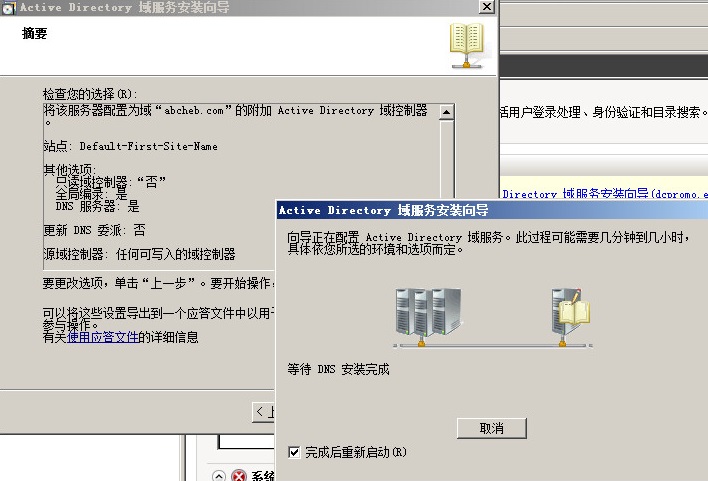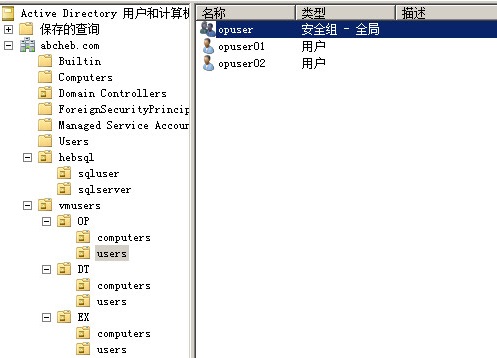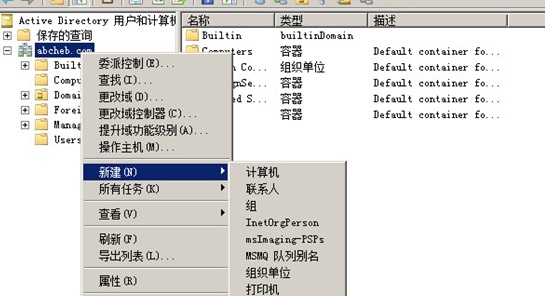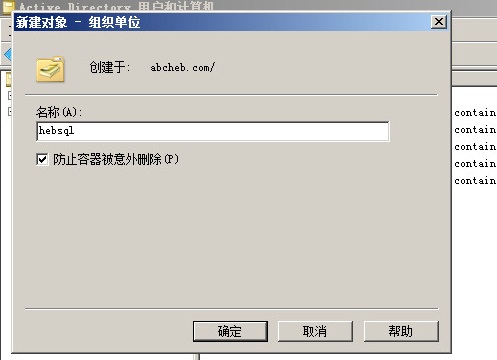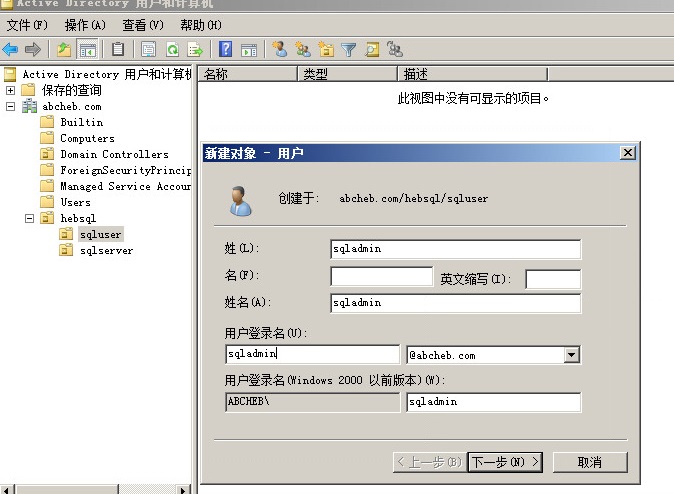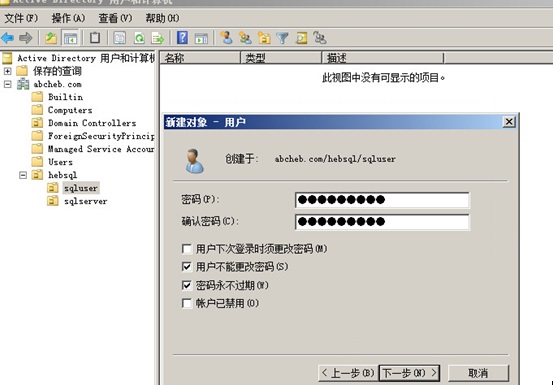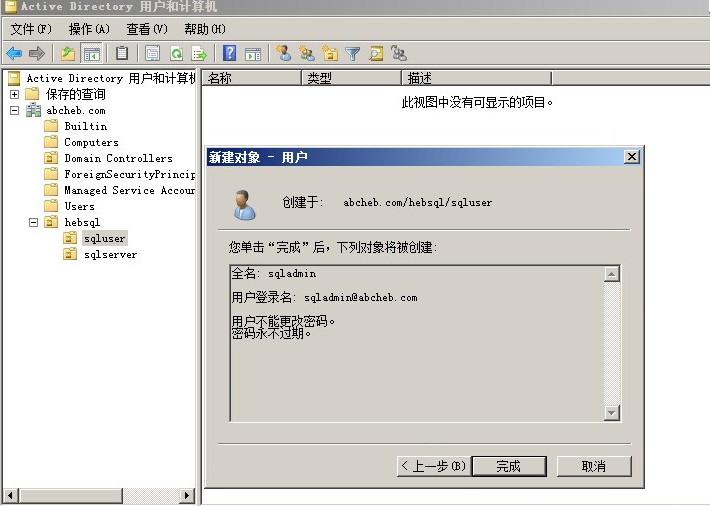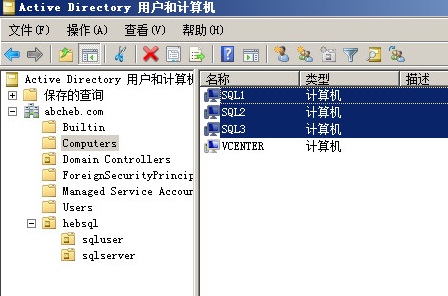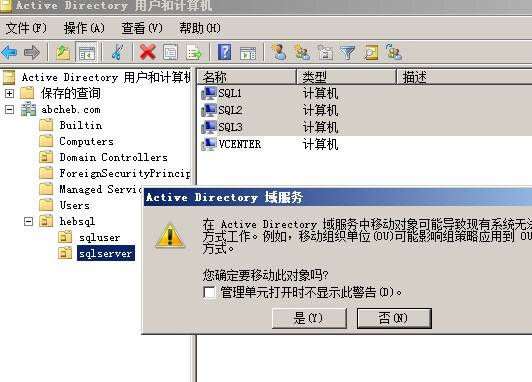一、概述
文檔概述
該手冊在列出了(已安裝完成VmWare主機)此次虛擬桌面項目實施時關鍵安裝及配置步驟,包括各個基礎架構服務器,如,XenDesktop、Microsoft SQL、Vsphere Vcenter等。
l XenDesktop 7.6
l Vcenter
l Microsoft SQL
Vcenter管理員 abcheb\citrixadmin 密碼
管理員 abcheb\Citrixadmin 密碼 可以登錄Storefront、DDC、License、File服務器
域管理員 abcheb\administrator 密碼
數據庫管理員 abcheb\sqladmin 密碼
服務器名稱 | 作用 | 操作系統 | IP |
AD、 | 域控 | 2008R2 | 10.59.44.1 |
AD-BACKUP | 備用域控 | 2008R2 | 10.59.44.2 |
SQL1 | 主數據庫服務器 | 2008R2 | 10.59.44.5 |
SQL2 | 數據庫備分服務器 | 2008R2 | 10.59.44.6 |
SQL3 | 數據庫見證服務器 | 2008R2 | 10.59.44.7 |
Vcenter | Vcenter管理底層物理服務器 | 2008R2 | 10.59.44.11 |
刀片服務器 | 6臺 | VmWare | 10.59.33.12 |
DDC1 | Xendesktop1 | 2012 | 10.59.44.3 |
DDC2 | Xendesktop2 | 2012 | 10.59.44.4 |
SF1 | StoreFront1 | 2012 | 10.59.44.8 |
SF2 | StoreFront2 | 2012 | 10.59.44.9 |
LIC | 許可證服務器 | 2012 | 10.59.44.10 |
OP | OP桌面域 | Win7 | 10.59.35.0 |
DT | DT桌面域 | Win7 | 10.59.37.0 |
DX | DX桌面域 | Win7 | 10.59.41.0 |
服務器安裝順序
XA(Xen App)和XD(Xen Desktop)在7.6版本已合併
圖示1.1
圖示1.2
圖示1.3
圖示1.4
圖示1.5
圖示1.6
二、域控安裝
登錄vm底層服務器
圖示2.1
點擊登錄,選擇安裝選項,並點擊忽略
圖示2.2
新主機服務器列表爲空,安裝AD域控服務——操作系統選擇2008,
新建虛擬機
圖示2.3
輸入服務器名稱
圖示2.4
選擇安裝位置
圖示2.5
選擇虛擬機版本
圖示2.6
選擇操作系統
圖示2.7
分配CPU資源
圖示2.8
分配內存資源
圖示2.9
指定網卡數量
圖示2.10
選擇硬盤控制器
圖示2.11
創建磁盤
圖示2.12
分配磁盤
圖示2.13
磁盤高級選項
圖示2.14
磁盤高級選項
圖示2.15
選擇完成前編輯
圖示2.16
刪除軟盤
圖示2.17
正在創建
圖示2.18
使用同上方法創建ad-backup、sql1、sql2、sql3、vcenter共六臺虛擬機。
創建完成
圖示2.19
選擇一臺機器,編輯設置
圖示2.20
選擇光驅,裝入2008-R2的ISO文件。確定。打開控制檯
圖示2.21
打開虛擬機電源
圖示2.22
安裝操作系統略
圖示2.23
可同時安裝多臺操作系統
系統安裝完畢,所有機器都要安裝vmtools
圖示2.24
配置域控的服務器名及IP地址
圖示2.25
配置域控服務器
添加角色
圖示2.26
安裝域服務,並添加必要的功能。
圖示2.27
圖示2.28
圖示2.29
圖示2.30
圖示2.31
圖示2.32
圖示2.33
圖示2.34
圖示2.35
圖示2.36
添寫域名
圖示2.37
設置功能級別
圖示2.38
圖示2.39
選擇是
圖示2.40
圖示2.41
設置密碼
圖示2.42
圖示2.43
等待安裝完成自動重啓。
圖示2.44
配置完後閉關防火牆。
圖示2.45
將DNS修改回本地IP地址。
圖示2.46
配置備分域控
圖示2.47
圖示2.48
圖示2.49
圖示2.50
圖示2.51
選擇是
圖示2.52
圖示2.53
圖示2.54
圖示2.55
等待完成重啓。
圖示2.56
新建組織單位和用戶組OP、EX和DT
圖示2.57
數據庫服務器的安裝設置
安裝操作系統略、更改IP地址、加入域略
域服務器上進行設置
圖示2.58
新建組織單位hebsql
圖示2.59
在組織單位下新建兩個組織單位
圖示2.60
在sqluser單位下新建用戶名sqladmin作爲數據庫管理員
圖示2.61
設置用戶密碼
圖示2.62
圖示2.63
將三臺sql移入sqlserver
圖示2.64
選擇是確認移動
圖示2.65